很多小伙伴对于PS剪贴蒙版的使用方法不太了解,它是一种强大的功能,可以帮助我们轻松地将多个图层合成在一起,创建出更复杂的图像效果。为了帮助大家更好地理解PS剪贴蒙版的使用方法,php小编香蕉为大家带来一篇详细的教程,下面我们就一起来看看吧。
1、首先,打开图片文件,Ctrl J先复制一层图层(如图所示)。

2、然后选择工具,选取人物裙子(如图所示)。
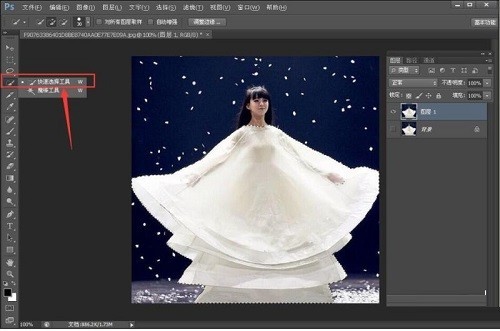
3、ctrl j,把刚才扣好的图提取出来,生成一个新的图层(如图所示)。

4、把东北大花布图放在合适的位置(如图所示)。
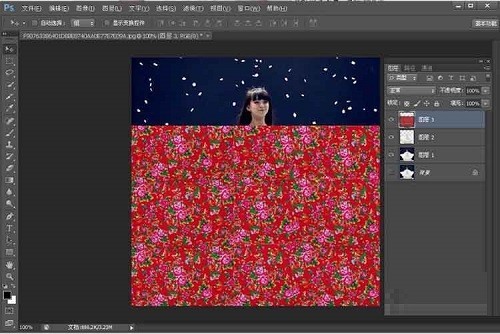
5、选中大花布图层,右击选择创建剪贴蒙版,或是快捷键alt ctrl g(如图所示)。

6、最后即可完成(如图所示)。

以上是ps剪贴蒙版怎么用_ps剪贴蒙版的使用方法的详细内容。更多信息请关注PHP中文网其他相关文章!




